I piani dati possono essere eccezionalmente costosi e gli operatori spesso impediscono l’utilizzo di servizi di messaggistica e chiamata. Sai che non puoi utilizzare il piano dati del tuo operatore per FaceTime mamma e dovrai invece pagare all’operatore una tariffa di chiamata diversa. Il piano dati del tuo operatore ti consentirà di navigare in Internet, twittare, pubblicare su Facebook o trovare un luogo su una mappa. Se stai utilizzando un piccolo piano dati e stai cercando di risparmiare larghezza di banda, l’app Maps è un posto che puoi ridurre. Se usi Google Maps o Apple Maps, ecco un piccolo trucco per usarlo offline.
Dovremmo menzionare qui che questo suggerimento funziona solo per una destinazione predefinita, cioè sai dove stai andando prima di lasciare la casa / ufficio e disconnetterti da una rete WiFi.
Google Maps
Google Maps ha una modalità offline che ti consente di salvare un’area di una mappa offline. Copre un’area ragionevolmente ampia e se lo desideri puoi ingrandire fino al livello della strada. Per aggiungere un’area offline, apri l’app Google Maps, tocca l’icona dell’hamburger in alto a sinistra e seleziona “Aree offline”. Tocca il pulsante più e seleziona l’area che desideri scaricare. Se hai selezionato un’area troppo grande per essere scaricata offline, Google Maps ti avviserà e ti chiederà di ingrandire. Assegna un nome alla mappa e scaricala. Puoi accedervi quando sei in viaggio senza dover attivare il tuo piano dati.
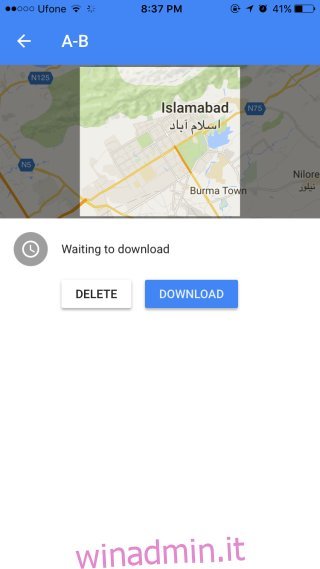
Mappe di Apple
Apple Maps non ha una modalità offline di alcun tipo, ma se gli dici dove vuoi andare, l’app manterrà le informazioni sul percorso, la mappa e tutto il resto, alla successiva apertura. Questo viene fornito con un avvertimento che Apple Maps deve essere in grado di trovare un percorso per dove vuoi andare. È molto meno flessibile di Google Maps.
Apri Apple Maps, seleziona dove vuoi andare e da dove partirai. Apple Maps ti mostrerà i diversi percorsi disponibili. Selezionane uno e assicurati che venga caricato completamente. Ora puoi uscire dall’app, disattivare il Wi-Fi e partire.
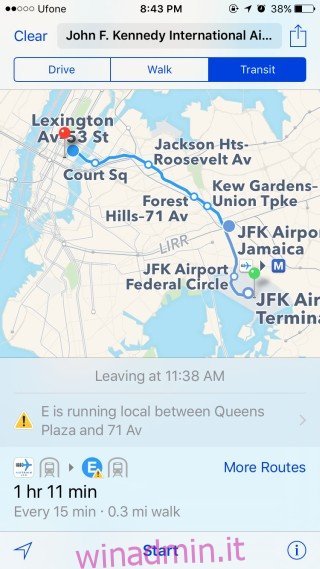
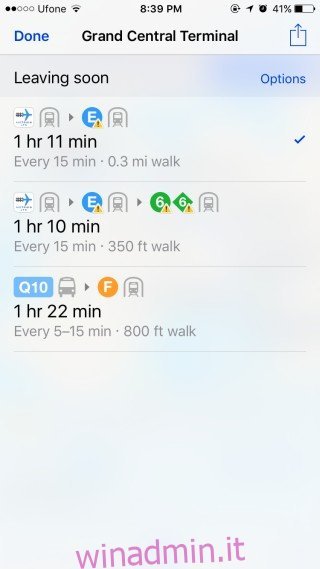
Lo affermeremo ancora una volta; funziona solo per un viaggio pianificato. Immagina che le persone in The Hills abbiano gli occhi. Non sarebbero in grado di utilizzare questo hack dopo essersi persi.
